剪映踩點功能位置你是不是也在尋找剪映的踩點功能?這篇文章將為你揭曉答案!作為一款熱門的線上剪輯軟體,剪映以其便利的操作受到許多用戶的喜愛。其中,踩點功能是製作精彩影片的必備利器。想知道踩點功能藏在哪裡?請繼續閱讀這篇文章,php小編柚子將為你詳細解答!

1、首先打開剪映進入首頁,我們可以在頁面中看到有一個鍵成片、圖文成片、拍攝、AI作圖等等功能,在剪輯頁中點選功能下面的【開始創作】;

2、然後在上傳素材的頁面中可以自由選擇圖片、影片和實況不同的素材,選好後需要勾選上,素材勾選好之後點選右下角的【新增】按鈕;

3、接著上傳完成之後會來到編輯影片的頁面,我們需要在此點擊頁面下方的【音訊】功能,同時這裡還有剪輯、文字、貼紙、畫中畫等功能哦;
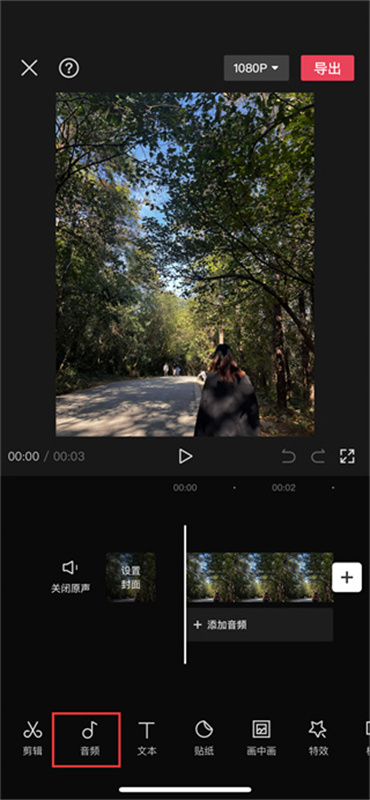
4、進入到音頻功能的頁面以後我們需要找到下方功能區中的【音樂】功能點擊,同時能看到這裡還有一些其他的功能可以使用;

5、選擇音樂的要頁面中可以查看推薦音樂、收藏、抖音收藏、導入音樂,在這裡我們選擇好需要使用的音樂之後點擊【使用】按鈕;

6、隨後成功添加之後回到編輯的頁面中點擊下方出現的音樂軌道,選中以後在看到有【節拍】的功能可以使用;

7、最後點擊後會彈出添加點的對話框,在此即可看到自動踩點功能了,開啟功能即可,同時我們還可以在其中調整添加的點的快慢;

以上是剪映在哪裡使用踩點功能 剪映踩點功能使用教學分享的詳細內容。更多資訊請關注PHP中文網其他相關文章!




